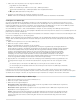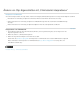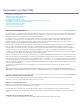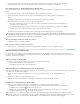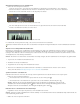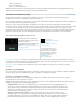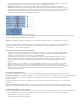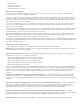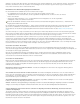Operation Manual
Hinweis:
Zum Seitenanfang
Hinweis:
Marke > In-Point löschen
Marke > Out-Point löschen
Marke > In- und Out-Points löschen
Sie können auch einen In- oder Out-Point löschen, indem Sie bei gedrückter Alt-Taste (Windows) oder Optionstaste (Mac OS) im
Quellmonitor auf die Schaltfläche In-Point markieren oder Out-Point markieren klicken.
Zuschneiden im Schnittfenster (CS6)
Um Clips schnell zuzuschneiden, verwenden Sie das Schnittfenster. Sie können eine Kombination aus Zuschneidewerkzeugen und
Tastaturbefehlen verwenden, um Schnittpunkte auszuwählen und anpassen.
Das Zuschneiden im Schnittfenster wurde in Premiere Pro CS6 erweitert. Nun besteht die Möglichkeit, Schnittpunkte auszuwählen und mithilfe der
Maus, mit Tastaturbefehlen oder dem Ziffernblock anzupassen.
Im Rahmen der verbesserten Zuschneidefunktion im Schnittfenster wurden auch die normalen Zuschneidefunktionen und die Funktionen
„Zuschneiden und Lücke schließen“ und „Rollen“ in Premiere Pro CS6 erweitert. Obwohl diese Zuschneidefunktionen verbessert wurden, verhalten
sie sich immer noch wie in Premiere Pro CS5.5 oder älter. Das Werkzeug „Rollen“ wird beispielsweise immer noch auf beiden Seiten des
Schnittpunktes angewendet. Wenn Sie mit dem Auswahlwerkzeug zuschneiden, bleibt eine Lücke. Auch die Zuschneidewerkzeuge funktionieren
im Grunde noch wie in Premiere Pro CS6. Es gibt neue Symbole für Zuschneidewerkzeuge, aber der wichtigste Vorteil für Schnittfenster in
Premiere Pro CS6 besteht darin, dass Sie die Schnittpunkte auswählen und Tastaturbefehle verwenden können, um sie zuzuschneiden.
Video-Lernprogramm: Zuschneiden in Premiere Pro CS6
Dieses Video-Lernprogramm von Todd Kopriva und video2brain zeigt, wie Sie mit der Tastatur schnelle und genaue Änderungen vornehmen,
einschliesslich des neuen Zuschneidemodus, dynamischer Zuschneidebefehle und Zuschneidebefehle über die Tasten J, K und L. Lernen Sie in
diesem Video, wie Sie diese Techniken auf Ihre Arbeit anwenden.
Dieser Video-Lehrgang von Maxim Jago und video2brain zeigt, wie Sie im Schnittfenster in Premiere Pro CS6 schneller und einfacher
zuschneiden.
Auswählen von Schnittpunkten
Bevor Sie in Premiere Pro CS6 Zuschneideverfahren im Schnittfenster verwenden können, müssen Sie im Schnittfenster zunächst Schnittpunkte
für Clips auswählen. Sie können Schnittpunkte mit der Maus oder mithilfe der Tastaturbefehle auswählen.
Auswählen von Schnittpunkten mit der Maus
Wenn Sie mit der Maus klicken, um einen Schnittpunkt im Schnittfenster auszuwählen, wird die Position des Mauscursors, des aktiven
Zuschneidewerkzeugs und der Zusatztasten verwendet.
Wenn Sie statt zu klicken ziehen und dann die Maustaste loslassen, um einen Schnittpunkt auszuwählen, wird in beiden Fällen ein
Schnittpunkt ausgewählt und der Zuschneidevorgang ausgeführt.
Auswahlwerkzeug: Wenn Sie mit dem Auswahlwerkzeug auf den Schnittpunkt klicken, wird ein Bearbeitungspunkt für das
Zuschneiden am In-Point oder Out-Point ausgewählt, abhängig davon, auf welche Seite des Schnittpunkts Sie klicken. Wenn
Sie bei gedrückter Strg-Taste (Windows) bzw. Befehlstaste (Mac OS) mit dem Auswahlwerkzeug auf den Schnittpunkt klicken,
zeigt der Cursor das Werkzeug „Löschen und Lücke schließen“ oder „Rollen“ an. Verschieben der In- oder Out-Points für das
Zuschneiden wird normales Bearbeiten genannt.
Werkzeug „Löschen und Lücke schließen“: Wenn Sie mit dem Werkzeug „Löschen und Lücke schließen“ auf den
Schnittpunkt klicken, wird ein Schnittpunkt für den Vorgang „Zuschneiden und Lücke Schließen“ am In-Point oder Out-Point
ausgewählt, abhängig davon, auf welche Seite des Schnittpunkts Sie klicken. Wenn Sie bei gedrückter Strg-Taste (Windows)
bzw. Befehlstaste (Mac OS) mit dem Werkzeug „Löschen und Lücke schließen“ auf einen Schnittpunkt klicken, zeigt der
Das Zuschneiden wurde in Premiere Pro
CS6 völlig überarbeitet, und mit den neuen
Funktionen gehören die
Bearbeitungswerkzeuge des Schnittfensters
von Premiere zu den besten in der
Branche… Lesen Sie mehr (möglicherweise
in englischer Sprache)
http://www.retooled.net (möglicherweise in englische
von reTooled.net
(möglicherweise in englischer
Sprache)
http://www.retooled.net (möglicherweise
in englischer Sprache)
reTooled.net bietet Übungen für den
redaktionellen Bereich, für Design und
innovative Werkzeuge, um Standard-
Desktop-Anwendungen zu maximieren
und tägliche Aufgaben zu optimieren.
Unterstützen Sie mit Ihrer
Sachkenntnis die
Adobe Community-Hilfe